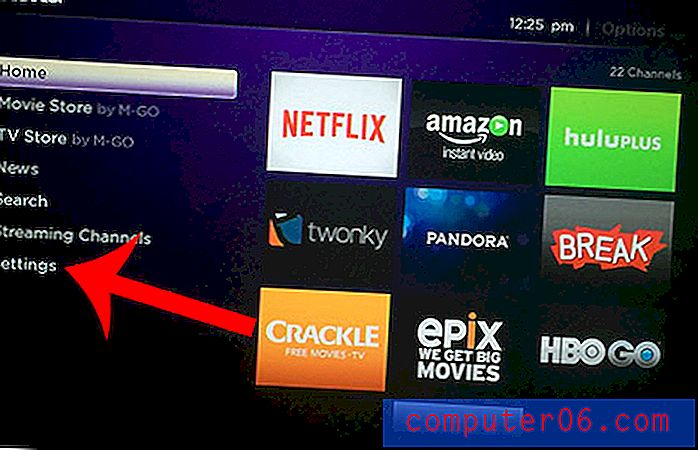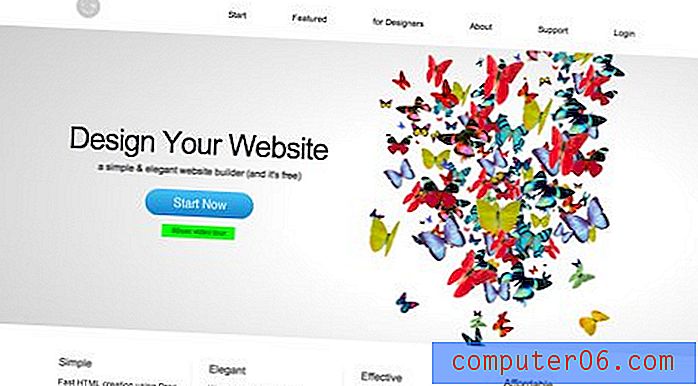Kā noklusējuma atvērt CSV failus, izmantojot programmu Excel
Pēdējo reizi atjaunināts: 2017. gada 3. martā
Iespējams, esat nolēmis, ka vēlaties pēc noklusējuma atvērt CSV failus Microsoft Excel, ja konstatējat, ka dubultklikšķis uz šiem failiem liek tos atvērt citā programmā. Tipiskajam noklusējuma iestatījumam CSV faili parasti tiek atvērti bloknotā, bet, tā kā daudzu .csv failu datu izkārtojums ir labi piemērots izklājlapai, CSV failus parasti ieteicams atvērt pēc noklusējuma programmā Excel, lai būtu vieglāk rediģēt dati.
Sistēma Windows 7 veiks daudz izvēles atsevišķi, atverot failus datorā. Vairumā gadījumu tā izvēle būs pareiza, un jums tie nebūs jāmaina. Tomēr dažreiz Windows izdara sliktu izvēli vai arī jūs instalējat noteiktu programmu, kas maina noklusējuma failu tipus un iestata noteiktu failu atvērtu ar programmu, kuru nevēlaties izmantot. Tas var attiekties uz CSV failiem, īpaši, ja esat kādreiz atvēris CSV failu, izmantojot Notepad, vai arī jums vajadzēja veikt izmaiņas CSV failā ārpus Microsoft Excel. Par laimi ir iespējams mainīt Windows 7 iestatījumus, lai pēc noklusējuma atvērtu CSV failus, izmantojot Excel . Pēc šo izmaiņu veikšanas visi CSV faili, uz kuriem dubultklikšķis, programmā Excel tiks atvērti automātiski.
Iestatiet Excel kā CSV failu noklusējuma programmu
Tehniski runājot, CSV fails ir teksta dokuments, kurā datu laukus atdala ar dalītāju, piemēram, ar komatu. Šis ir parasts faila tips, kuru eksportē vai izveido datu bāzes, un tas ir tāds, kuru jūs varētu saņemt no klienta vai klienta. Tomēr starp CSV failiem var būt nelielas formatēšanas atšķirības, kas var likt jums atvērt failu Notepad vai citā teksta rediģēšanas programmā, lai veiktu noteiktas formatēšanas izmaiņas. Bet, tiklīdz ir veiktas izmaiņas šādā veidā, CSV failus ir daudz vienkāršāk strādāt ar Excel, jo CSV dati tiek viegli kartēti šūnās izklājlapā.
Sāciet Excel iestatīšanu kā noklusējuma CSV programmu, noklikšķinot uz pogas Sākt loga apakšējā kreisajā stūrī un pēc tam uz Noklusējuma programmas .

Loga centrā noklikšķiniet uz zilās Faila veida vai protokola saistīšana ar programmas saiti.
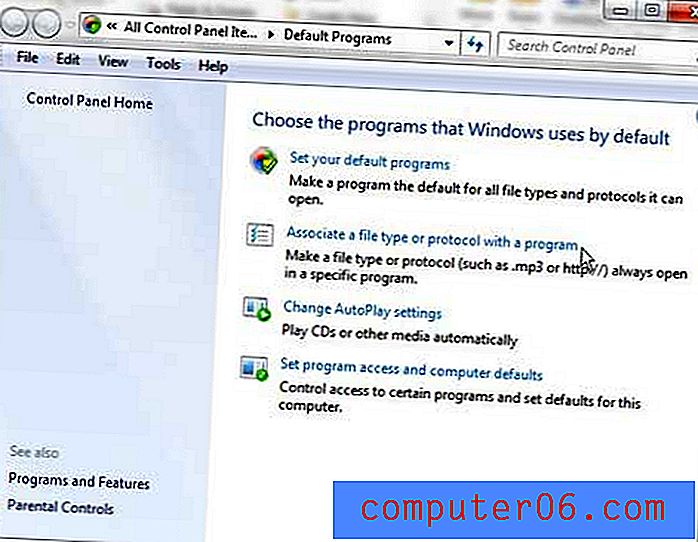
Ritiniet failu tipu sarakstu, līdz atrodat CSV opciju, pēc tam vienreiz noklikšķiniet uz tā, lai to iezīmētu zilā krāsā.
Loga augšpusē noklikšķiniet uz pogas Mainīt programmu .
Sadaļā Ieteicamās programmas noklikšķiniet uz Microsoft Excel opcijas, pēc tam noklikšķiniet uz pogas Labi .
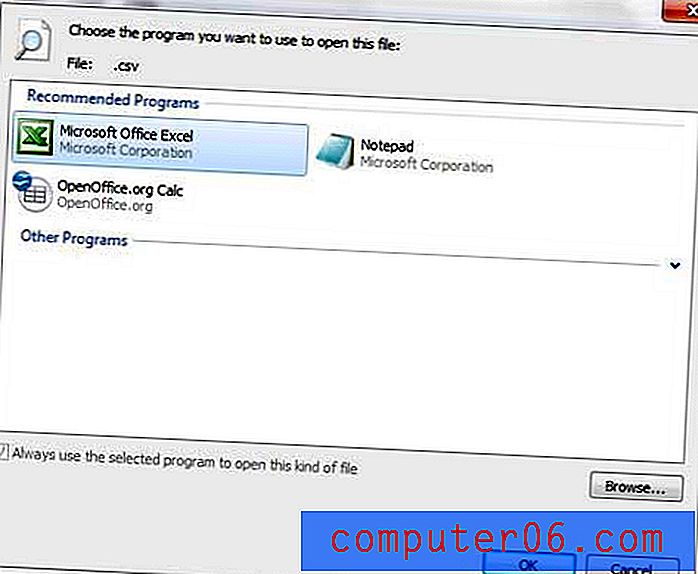
Jebkurš CSV fails, ar kuru jūs sastopaties šajā datorā, tagad tiks automātiski atvērts Microsoft Excel, kad nākotnē to dubultklikšķi. Ja nolemjat, ka vēlaties rediģēt CSV failu citā programmā, kas nav Microsoft Excel, bet nevēlaties noņemt šo noklusējuma failu asociāciju, varat ar peles labo pogu noklikšķināt uz CSV faila, noklikšķiniet uz Atvērt ar, pēc tam noklikšķiniet uz programmas vēlaties izmantot.
Kopsavilkums - kā pēc noklusējuma atvērt CSV failus programmā Excel
- Noklikšķiniet uz pogas Sākt .
- Noklikšķiniet uz Noklusējuma programmas .
- Noklikšķiniet uz saites Saistīt faila tipu vai protokolu ar programmu .
- Atlasiet .csv opciju.
- Noklikšķiniet uz pogas Mainīt programmu .
- Noklikšķiniet uz Microsoft Excel .
- Noklikšķiniet uz pogas Labi .
Vai jums ir daudz CSV failu, kas jums jāapvieno vienā failā? Uzziniet, kā ātri un viegli apvienot CSV failus sistēmā Windows.